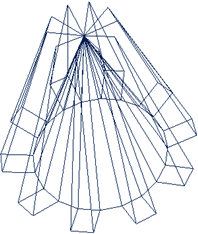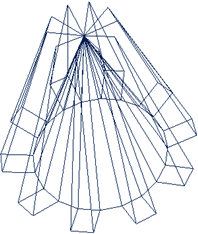ワイヤフレーム モデルは、実際の 3D オブジェクトのエッジすなわち骨格を、線分と曲線で表したものです。
ワイヤフレーム モデルは、オブジェクトのエッジを表現する点、線分、曲線でのみ構成されます。ワイヤフレーム モデルを構成する各オブジェクトは、個別に描いて配置しなければならないので、このタイプのモデリングは最も時間がかかります。
ワイヤフレーム モデルを使用すると、次のことが可能になります。
- 任意のビューからモデルを表示する。
- 標準の直交投影ビューと補助投影ビューを自動的に生成する。
- 空間的な位置関係(コーナーとエッジ間の最短距離など)を分析したり、干渉をチェックする。
- 必要なプロトタイプ数を削減する。
- 分解図を簡単に作成する。
- パース ビューを簡単に作成する(AutoCAD LT では使用できません)。
システム変数 ISOLINES は、ワイヤフレームの曲部を視覚化する際に使用する面分割線の数をコントロールします。システム変数 FACETRES は、シェーディングや隠線処理されたオブジェクトの滑らかさを調整します。
ワイヤフレーム モデルの作成方法
ワイヤフレーム モデルは、次の方法を使用して、2D 平面オブジェクトを 3D 空間の任意の位置に配置することで作成できます。
- オブジェクトの X、Y、Z 位置を定義する 3D 座標を入力します。
- オブジェクトを作図する既定の作業平面(USC の XY 平面)を設定します。
- 作成した後のオブジェクトを、適切な 3D 位置に移動または複写します。
- XEDGES コマンドを使用すると、リージョン、3D ソリッド、サーフェス、メッシュからワイヤフレームのジオメトリを作成できます。XEDGES コマンドでは、選択したオブジェクトまたはサブオブジェクトのすべてのエッジが抽出されます。抽出されたエッジは、線分、円などの 2D オブジェクトや 3D ポリラインで構成される複製のワイヤフレームを形成します(この機能は AutoCAD LT では使用できません)。
ワイヤフレーム モデリングは、練習と経験が必要な技能です。ワイヤフレーム モデルの作成方法を学習する最良の方法は、単純なモデルから始めて、より複雑なモデルを作成してみることです。
ワイヤフレーム モデルを使用する際のヒント
3D ワイヤフレーム モデルの作成は、2D ビューの作成よりも難しく、時間がかかります。ここでは、効率的に作業するためのヒントをいくつか紹介します。
- モデルの表示が複雑にならないように画層を表示オフにできるモデルを計画し、構成します。色を使用すると、さまざまなビューでオブジェクトを区別するのに役立ちます。
- 構築ジオメトリを作成して、モデルの基本範囲を定義します。
- 複数のビュー(アイソメ ビューなど)を使用して、モデルの表示とオブジェクトの選択を簡単に行えるようにします。
- 3D での UCS の操作に慣れるようにしてください。現在の UCS の XY 平面は、円や円弧などの平面オブジェクトの方向を決める作業平面として機能します。UCS により、オブジェクトをトリム、延長、オフセット、回転するときの平面も決まります。
- オブジェクト スナップとグリッド スナップを慎重に使用して、モデルの精度を確保します。
- 座標フィルタを使用して、3D 点から XY 平面に垂線を描いたり、他のオブジェクト上の点の位置に基づいて 3D で点を簡単に配置します。
注: AutoCAD ベースの多くの製品では、ワイヤフレーム表示スタイルを指定することによって、ソリッド、サーフェス、メッシュのような 3D オブジェクトの全体構造を確認できます。旧形式の図面には、従来の方法で作成されたワイヤフレーム モデルが含まれていることもあります(この機能は AutoCAD LT では使用できません)。